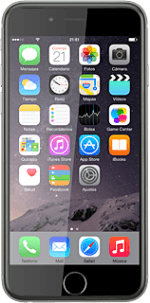Busca "Red de datos móviles"
Pulsa Ajustes.
Pulsa Datos móviles.
Pulsa Red de datos móviles.
Introduce el nombre APN
Pulsa "Punto de acceso" bajo "MMS" e introduce mms.vodafone.net
Introduce el nombre de usuario
Pulsa "Nombre de usuario" bajo "MMS" e introduce wap@wap
Introduce la contraseña
Pulsa "Contraseña" bajo "MMS" e introduce wap125
Introduce el servidor de mensajes multimedia
Pulsa MMSC e introduce http://mmsc.vodafone.es/servlets/mms
Introduce la dirección IP
Pulsa Proxy MMS e introduce 212.073.032.010:80
Guarda los ajustes
Pulsa Datos móviles.
Pulsa Ajustes.
Pulsa la tecla de inicio para regresar a la pantalla de inicio.
Activa o desactiva el envío y la recepción de mensajes multimedia
Pulsa Ajustes.
Pulsa Mensajes.
Pulsa el indicador junto a "Mensajería MMS" hasta que aparezca en la pantalla que la función está activada.
Vuelve a la pantalla de inicio
Pulsa la tecla de inicio para terminar y regresar a la pantalla de inicio.
¿Te ha resultado útil esta información?
✓¡Gracias por tu valoración!
✓Puedes expresar tu queja a través del asistente virtual.
Hablar con TOBi